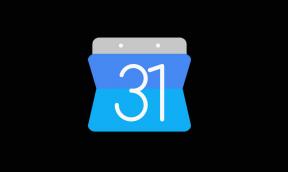Oprava: Logitech G435 sa nepripája k PS4, PS5 alebo Switch
Rôzne / / February 14, 2022
Pokiaľ ide o herné periférie pre váš počítač alebo konzolu, Logitech je jednou z popredných značiek v oblasti, ktorá vyrába vysokokvalitné a napriek tomu cenovo dostupné vybavenie. Logitech vyrába obrovské množstvo zariadení vrátane klávesníc, herných myší, slúchadiel a ďalších. Logitech G435 sú výnimočne cenovo dostupné herné slúchadlá, ktoré majú skutočne funkcie novej generácie, ako je patentovaná bezdrôtová konektivita spoločnosti Logitech Lightspeed.
Slúchadlá disponujú aj štandardnou konektivitou Bluetooth pre hranie bežných hier alebo sledovanie videí či filmov. Náhlavná súprava je super pohodlná s dobrým množstvom polstrovania pre každé ucho. Mikrofón, ktorý je súčasťou slúchadiel, je tiež kvalitný a dá sa s ním dokonca streamovať. To znamená, že niekoľko ľudí sa sťažovalo na to, že ich Logitech G435 sa nepripája k ich PS4, PS5, Nintendo Switch alebo iným konzolám. Ak ste jedným z tých, ktorí hľadajú riešenie, táto príručka môže byť pre vás najvhodnejšia!

Obsah stránky
-
Ako opraviť Logitech G345, že sa nepripája k PS4, PS5 alebo Nintendo Switch
- Riešenie problémov so slúchadlami
- Oprava 1: Použite iný kábel
- Oprava 2: Prepnite z rýchlosti svetla na Bluetooth
- Oprava 3: Nastavte si slúchadlá ako predvolený zvukový výstup
- Oprava 4: Aktualizujte firmvér slúchadiel
- Oprava 5: Kontaktujte podporu spoločnosti Logitech
- Záver
Ako opraviť Logitech G345, že sa nepripája k PS4, PS5 alebo Nintendo Switch
Existuje len niekoľko dôvodov, prečo sa môžete stretnúť s problémom Logitech G435, ktorý sa nepripája k PS4, PS5 alebo Nintendo Switch a z tohto dôvodu nefunguje správne. Prejdeme si niekoľko krokov, ktoré vám pomôžu problém vyriešiť a nájsť funkčné riešenie tohto problému.
Riešenie problémov so slúchadlami
V prvom rade si urobme niekoľko testov, aby sme zistili presný dôvod, prečo by vám slúchadlá mohli spôsobovať problémy.
- Skontrolujte, či je hardvérový kľúč slúchadiel správne zapojený do konzoly.
- Skontrolujte, či LED na vašich slúchadlách svieti, keď ich pripojíte k počítaču.
- Uistite sa, že sú vaše slúchadlá dostatočne nabité. Ak nie, zapojte ich pomocou kábla dodaného s krabicou a počkajte, kým sa nenabijú.
- Nakoniec skúste slúchadlá zapojiť do iného počítača alebo notebooku, aby ste sa uistili, že so samotným hardvérom nie je nič zlé.
Ak ste prešli všetky tieto kontroly a potvrdili ste, že slúchadlá stále nefungujú, postupujte podľa nasledujúcich opráv:
Oprava 1: Použite iný kábel
Jedným z dôvodov, prečo vaša konzola nemusela byť schopná rozpoznať vaše slúchadlá, môže byť chybný dátový kábel. Skúste použiť iný kábel, aby ste videli pozitívne výsledky. Ak problém stále pretrváva, skúste pripojiť slúchadlá k inému prenosnému počítaču alebo počítaču, aby ste sa uistili, že problém nie je v samotnom počítači.
Oprava 2: Prepnite z rýchlosti svetla na Bluetooth
Existuje veľká šanca, že sa môže poškodiť hardvérový kľúč, ktorý bol dodaný so samotnými slúchadlami. Ak chcete potvrdiť, či je to tak, prepnite slúchadlá z bezdrôtového režimu Lightspeed do režimu Bluetooth podržaním tlačidla stlmenia na 3-5 sekúnd. Potom na konzole PS4, PS5, Switch alebo inej konzole skúste pripojiť slúchadlá v nastaveniach Bluetooth.
Oprava 3: Nastavte si slúchadlá ako predvolený zvukový výstup
Jedným z dôvodov, prečo vaša náhlavná súprava Logitech G435 nemôže fungovať, môže byť to, že vaša konzola sa spolieha na iné výstupné zariadenie pre zvuk, ako sú reproduktory televízora. Ak to chcete vyriešiť, musíte nastaviť slúchadlá ako predvolené výstupné zvukové zariadenie v Zvukové zariadenia sekcii na vašej konzole.
Oprava 4: Aktualizujte firmvér slúchadiel

Reklamy
Produkty strednej a vyššej úrovne z katalógu spoločnosti Logitech dostávajú časté aktualizácie firmvéru, ktoré prinášajú zlepšenie kvality života a ďalšie funkcie. Aktualizácie tiež opravujú niekoľko chýb, ktoré boli hlásené v minulosti. Na aktualizáciu firmvéru slúchadiel budete potrebovať prenosný počítač alebo počítač so systémom Windows s nainštalovaným softvérom Logitech G Hub.
Spustite softvér Logitech G Hub, kliknite na slúchadlá G435 a skontrolujte, či sú na vašom zariadení k dispozícii nejaké aktualizácie firmvéru. Ak existuje, odporúčame vám ho nainštalovať, pretože aktualizácia môže opraviť všetky chyby, ktoré vám mohli brániť v nabíjaní slúchadiel. Potom skúste pripojiť hardvérový kľúč do konzoly a skontrolujte, či slúchadlá teraz fungujú.
Oprava 5: Kontaktujte podporu spoločnosti Logitech
Ak ste potvrdili, že problém nespočíva v žiadnej z premenných, ako je kábel, firmvér alebo samotná konzola, je čas kontaktovať podporu spoločnosti Logitech. Ak sú vaše slúchadlá stále v záruke, môžete ich jednoducho vymeniť.
Reklamy
Záver
Dúfame, že naša príručka o tom, ako vyriešiť problém s Logitech G435, ktorý sa nepripája k PS4, PS5, Nintendo Switch alebo iným konzolám, bola pre vás užitočná. Ak máte nejaké iné tipy, ako sme spomenuli, dajte vedieť ostatným čitateľom v komentároch nižšie! Ak máte akékoľvek otázky týkajúce sa sprievodcu, neváhajte nás kontaktovať, radi vám pomôžeme!